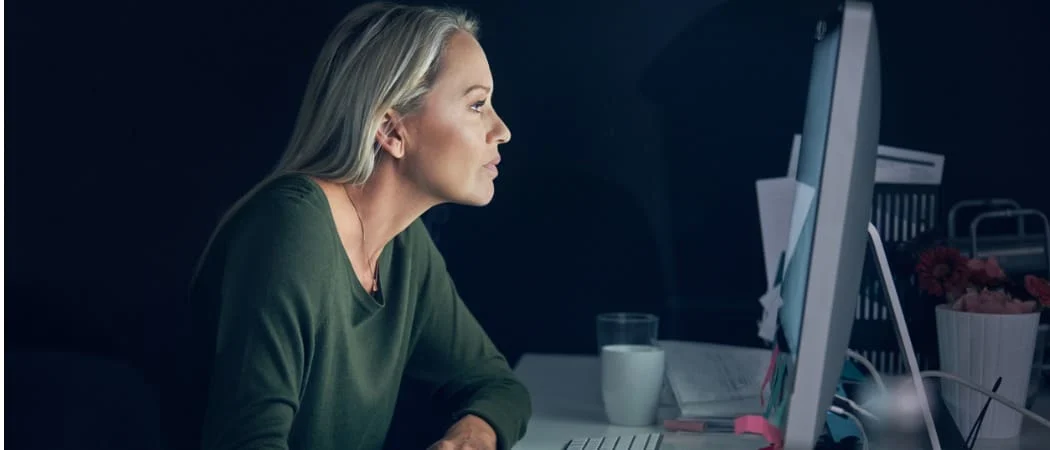Как изменить частоту обновления в Windows 11
Если у вас высококачественный экран, вы захотите, чтобы он выглядел лучше всего, изменив частоту обновления. Вот как изменить частоту обновления в Windows 11.
Вы когда-нибудь задумывались, как ваш компьютер создает изображения, которые появляются на экране, когда вы двигаете мышью, печатаете документ или открываете игру?
Это число — количество раз, когда изображение появляется и снова появляется на экране — равно Частота обновления экран, измеренный в герцах (или Гц ). Чем быстрее изображение обновляется на экране, тем лучше впечатления от просмотра.
Возможно, вы геймер с экраном, поддерживающим частоту 144 Гц или выше. Может быть, вы с нетерпением ждете Увеличьте время автономной работы ноутбук. Какой бы ни была причина, изменение частоты обновления в Windows 11 очевидно, если знать, где искать.
Как изменить частоту обновления в Windows 11
Частота обновления важна, особенно на игровых мониторах и других мониторах высокого класса. Если вы не получите качественную частоту обновления, это может вызвать мерцание экрана и усталость глаз. Это особенно верно, когда вы смотрите на экран в течение длительного периода времени.
К счастью, Windows обычно отлично справляется с автоматической настройкой, но бывают случаи, когда вы хотите изменить частоту обновления в Windows 11. Чтобы настроить частоту обновления в Windows 11 с помощью настроек, выполните следующие действия:
- открыть меню Начало и выберите Настройки . В качестве альтернативы вы можете использовать сочетание клавиш Windows + I Чтобы открыть настройки напрямую.

- Когда откроются настройки, коснитесь Система Выберите варианты слева и коснитесь Дисплей на правой стороне.
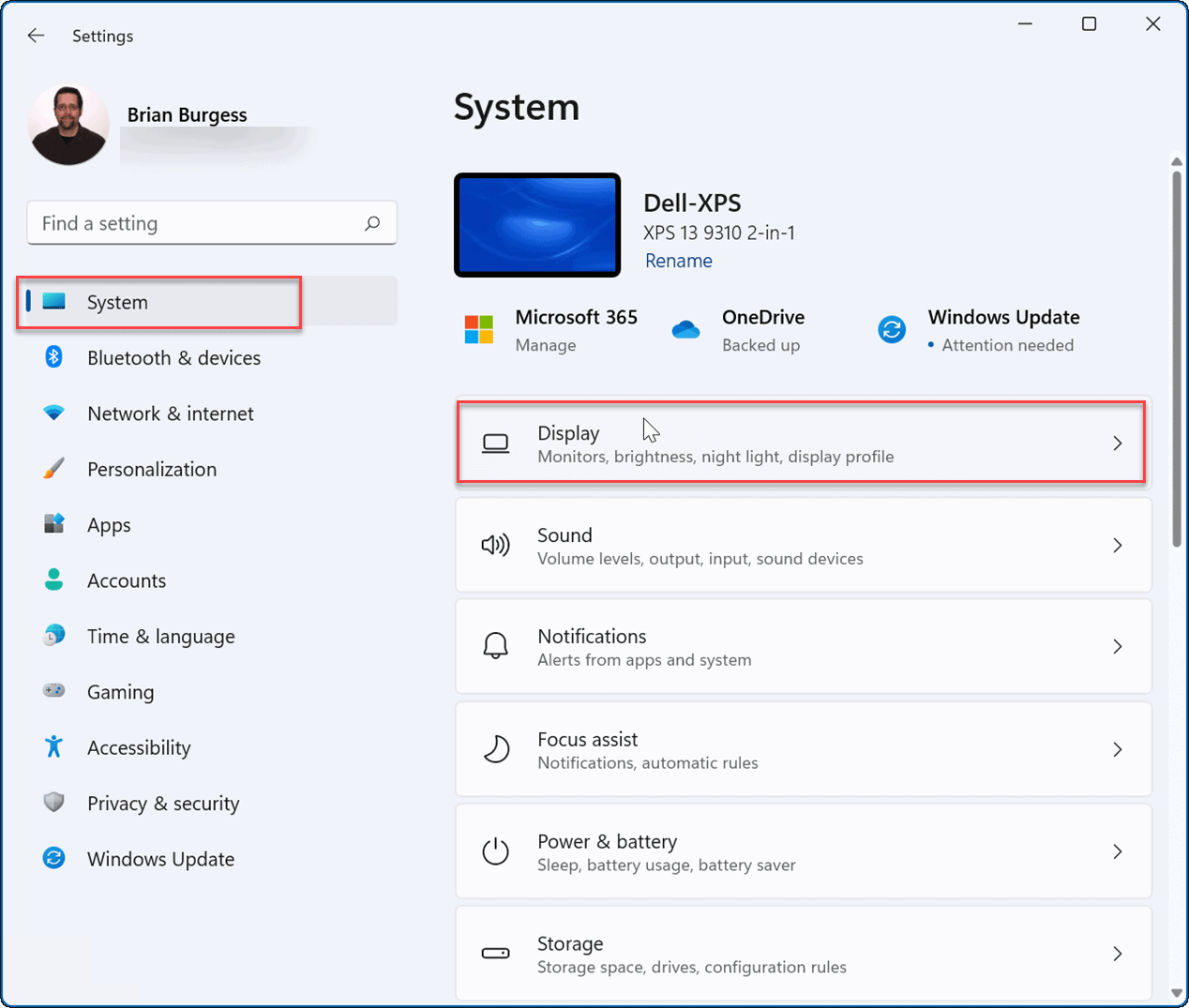
- Прокрутите вниз до раздела. Связанные настройки и нажмите Option Расширенный вид .

- Далее в разделе . Показать информацию , выберите оптимальную частоту обновления из раскрывающегося списка рядом с Выберите частоту обновления .
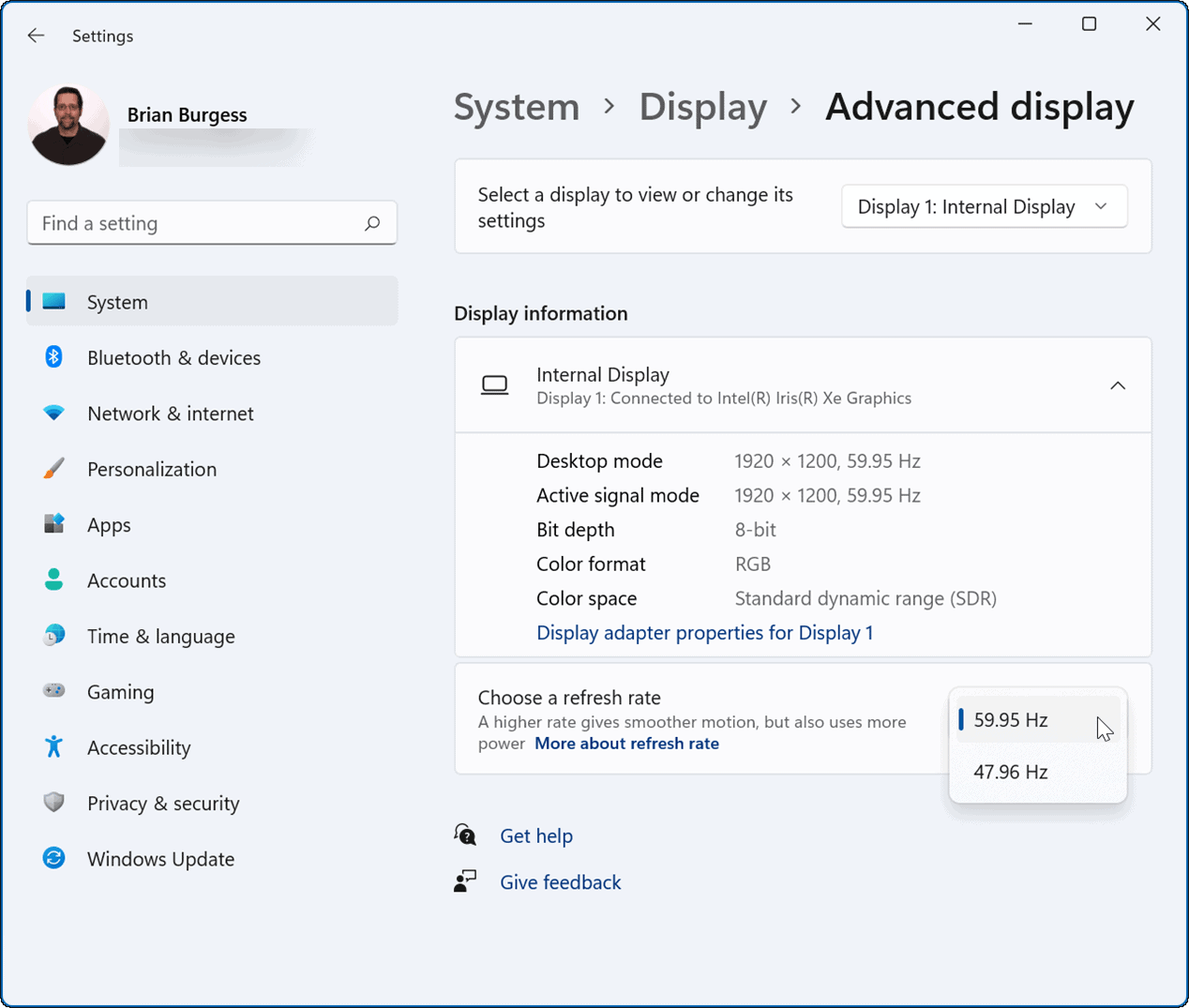
После установки оптимальной частоты обновления ваш экран может ненадолго мерцать. После этого вы можете начать использовать новый вид улучшенной скорости просмотра, который вы настраиваете.
Геймеры и художники-графики обычно замечают, что частота обновления часто меняется. Нажатие означает более плавный и приятный опыт, сидя перед экраном. Также имейте в виду, что более высокая частота обновления снижает время автономной работы ноутбука Так как он потребляет больше энергии.
Настройки дисплея Windows
Хотя Windows отлично справляется с автоматическим управлением настройками дисплея, может наступить время, когда вам нужно будет их настроить. Еще один важный момент, о котором стоит упомянуть, это тюнинг. Отображение настроек масштаба в Windows 11 . Если вы смотрите на экран весь день, может помочь настройка масштаба или размера визуальных элементов на экране. Если вы еще не используете Windows 11, вы также можете изменить Размер иконок в Windows 10 .
Источник: groovypost.com